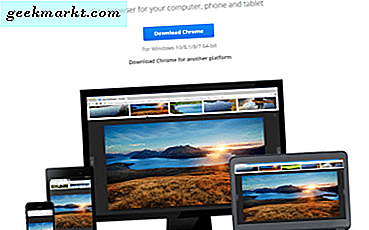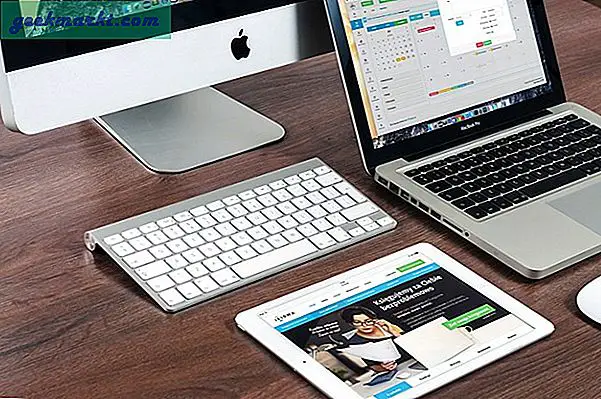Airplay is de ingebouwde manier van Apple om video en muziek van een Apple-apparaat naar je tv te streamen via Apple TV, maar het is niet helemaal intuïtief om erachter te komen. We laten je zien hoe je Airplay eenvoudig inschakelt vanaf elk apparaat, zodat je meteen kunt beginnen met streamen.
Airplay vanaf een iPhone, iPad of iPod touch
U kunt inhoud rechtstreeks van een iOS-apparaat naar een Apple TV (2e gen) of later Airplayen.
- Zorg er eerst voor dat je de nieuwste iOS hebt geïnstalleerd op je apparaat.
- Zorg ervoor dat uw apparaat en het apparaat waarnaar u wilt Airplayen zijn verbonden met hetzelfde Wi-Fi-netwerk.
- Veeg omhoog vanaf de onderkant van het scherm om toegang te krijgen tot het Control Center.
- Veeg vervolgens naar links voor het scherm 'Huidig scherm'.
- Op een iPhone of iPod touch het Airplay-pictogram (drie spiralen met een driehoek aan de onderkant) om een lijst met Airplay-apparaten in het netwerk te bekijken.
- Op een iPad verschijnt een lijst met aangesloten Airplay-apparaten waaruit u kunt kiezen.
Spiegel een iPhone, iPad of iPod touch
Volg deze stappen als u het scherm van uw iPhone, iPad of iPod wilt spiegelen op een Apple TV.
- Zorg ervoor dat uw apparaat en het apparaat waarnaar u wilt Airplayen zijn verbonden met hetzelfde Wi-Fi-netwerk.
- Veeg omhoog vanaf de onderkant van het scherm om toegang te krijgen tot het Control Center.
- Tik op het Airplay Mirroring-pictogram (een tv met een driehoek) en selecteer vervolgens uw Apple TV.
- Mogelijk moet je je Airplay-wachtwoord op je iOS-apparaat invoeren om door te gaan.
- Op uw tv kunt u de beeldverhouding aanpassen aan het gespiegelde apparaat.
Stream iTunes-inhoud
U kunt ook iTunes-inhoud van uw computer streamen naar een Apple TV, Airport Express of Airplay-apparaat.

- Zorg ervoor dat uw computer en Apple TV, Airport Express of Airplay-apparaat op hetzelfde Wi-Fi-netwerk zijn aangesloten.
- Open iTunes op uw computer.
- Selecteer het Airplay-pictogram (dit verschijnt alleen als er een Airplay-apparaat op dezelfde Wi-Fi is aangesloten).
- Selecteer het apparaat waarnaar u wilt streamen.
Airplay-video van een Mac naar een HDTV
Met OS X El Capitan of later kunt u nu Safari- of QuickTime-video's van uw computer naar een Apple TV streamen.
- Selecteer het pictogram Airplay Mirroring wanneer dit beschikbaar is vanuit een Safari- of QuickTime-menubalk.
- Selecteer uw Apple TV om te beginnen met streamen.
U kunt uw tv ook als een Mac-scherm gebruiken.
- Zorg ervoor dat je Mac en Apple TV aan staan.
- Selecteer je tv in het Airplay-statusmenu op je Mac.
- U kunt uw Mac-display spiegelen en daarbij twee afzonderlijke schermen maken.